LibreOffice es una suite ofimática gratuita, multiplataforma y de código abierto que utilizan millones de organizaciones y personas en todo el mundo. LibreOffice está lleno de funciones y aumenta su productividad para realizar sus tareas personales y oficiales. La suite LibreOffice comprende muchas aplicaciones útiles como un procesador de texto, una hoja de cálculo y aplicaciones de dibujo y presentación.
LibreOffice se puede instalar en Ubuntu y Linux Mint desde el Centro de software, el repositorio estándar, el administrador de aplicaciones instantáneas y el repositorio PPA.
Estamos usando Ubuntu 20.04 LTS para ejecutar los comandos y mostrar el procedimiento de instalación.
Instalación de LibreOffice en Ubuntu y Linux Mint desde el repositorio estándar
LibreOffice está incluido en Linux Mint 20 y Ubuntu 20.04 repositorios estándar. Encienda el terminal y actualice el caché de apt antes de instalar LibreOffice:
actualización de $ sudo apt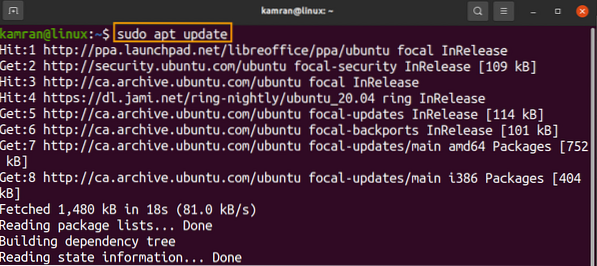
Ahora, instale la suite LibreOffice con el comando:
$ sudo apt install libreoffice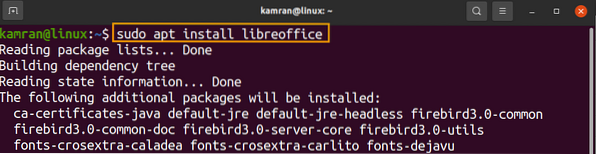
Presione 'y' para continuar instalando LibreOffice.

Una vez que LibreOffice esté instalado, verifique la versión instalada con el comando:
$ libreoffice --version
Instalación de LibreOffice en Ubuntu y Linux Mint desde el repositorio de PPA
Los repositorios de PPA a menudo contienen la última versión de aplicaciones de software. Complete los pasos que se indican a continuación para instalar LibreOffice desde el repositorio de PPA:
Paso 1: agregue el repositorio de LibreOffice PPA
Encienda la terminal y agregue el repositorio de LibreOffice PPA con el comando:
sudo add-apt-repository ppa: libreoffice
Presione 'Enter' para continuar agregando el repositorio de LibreOffice PPA.

Paso 2: actualiza la caché del sistema
Actualice la caché del repositorio apt del sistema con el comando:
actualización de $ sudo apt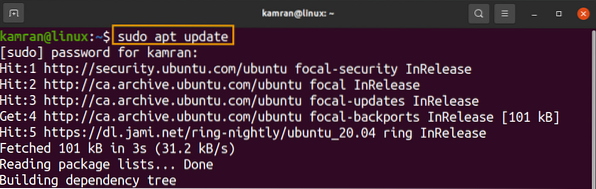
Paso 3: Instale LibreOffice
Actualice la caché del repositorio apt del sistema con el comando:
$ sudo apt install libreoffice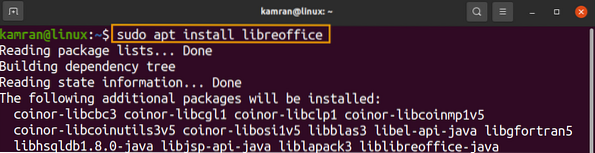
Presione 'y' para continuar instalando LibreOffice desde el repositorio de PPA.

Verifique la versión instalada usando el comando:
$ libreoffice --version
El resultado muestra que LibreOffice 7.0.4.2 está instalado en mi Ubuntu 20.04 sistema, la última versión.
Instalación de LibreOffice en Ubuntu y Linux Mint desde snap
Snap es un administrador de aplicaciones desarrollado por Canonical. Ubuntu 20.04 tiene snap por defecto. En el caso de Linux Mint 20, el complemento está bloqueado de forma predeterminada. Para habilitar e instalar snap on Linux Mint 20, necesitamos eliminar el nosnap.pref archivo usando el comando:
$ sudo rm / etc / apt / preferencias.d / nosnap.prefA continuación, actualice el caché de apt e instale snap usando el comando:
actualización de $ sudo apt$ sudo apt install snapd
A continuación, escriba el comando que se proporciona a continuación para instalar LibreOffice a través de snap:
$ sudo snap instalar libreoffice
Además, verifique la instalación usando el comando:
$ snap info libreoffice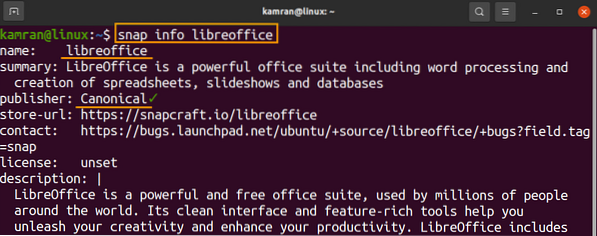
Instalación de LibreOffice en Ubuntu desde el Centro de software de Ubuntu
Todos los métodos descritos anteriormente utilizan la línea de comandos para instalar LibreOffice. Si está interesado en instalar LibreOffice mediante la interfaz gráfica de usuario, es el método recomendado para usted.
Abra el Centro de software de Ubuntu.
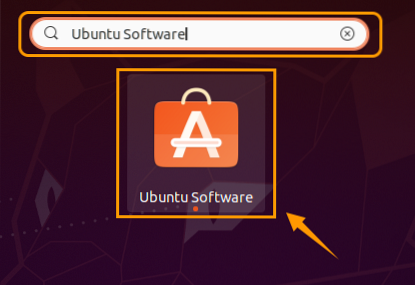
Buscar en LibreOffice.

Seleccione la aplicación LibreOffice y haga clic en 'Instalar'.
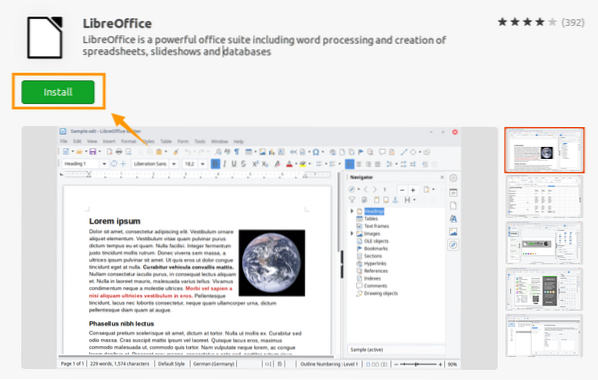
Se requiere autenticación para instalar LibreOffice. Ingrese la contraseña y haga clic en 'Autenticar'.

Se instalará la suite LibreOffice.
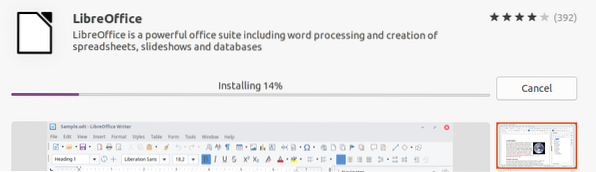
Conclusión
LibreOffice es una suite ofimática popular que incluye muchas aplicaciones útiles. Podemos instalar LibreOffice en distribuciones de Linux como Linux Mint y Ubuntu desde varios métodos. Esta publicación describe la instalación de LibreOffice en Linux Mint 20 y Ubuntu 20.04.
 Phenquestions
Phenquestions


